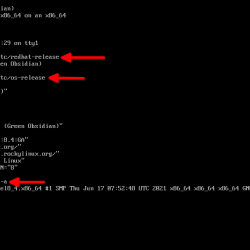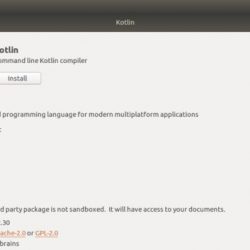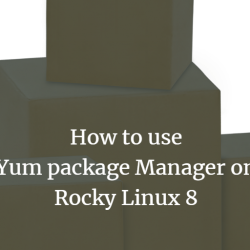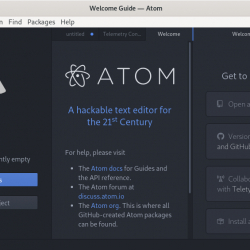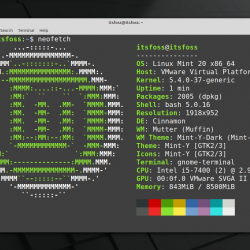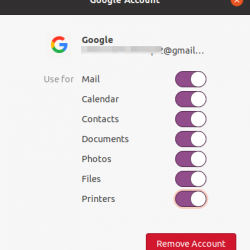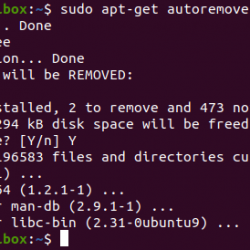LibreOffice 是一个开源且功能强大的办公套件,可在 Windows、Linux 和 Mac 上使用。 它提供了许多多功能功能,例如 MS Office,例如文档、电子表格、用于处理的数据表、数学公式计算、演示设计、绘图等。 它支持 110 多种语言,几乎可以在所有类型的操作环境中运行。 这就是 Libreoffice 拥有大量满意用户的原因。
您将在本文中完成在 CentOS 8 上安装 LibreOffice 的过程。
先决条件
您必须以 root 用户身份登录,或者必须具有管理权限或 sudo 权利。
使用终端在 CentOS 8 上安装 LibreOffice 7.1.0
从桌面的左侧边栏中,启动 CentOS 8 上的终端窗口。现在键入“su”命令以登录 admin 用户。 在编写本教程时,LibreOffice 7.1.0 是可供安装的最新版本。 因此,执行以下不同的步骤在 CentOS 系统上安装 LibreOffice:
第 1 步:下载 Libreoffice rpm 包
为了 Fedora 和 CentOS 8 用户,Libreoffice 最新的 rpm 包可在其官方网站上获得。 但是,您可以从此处使用 GUI 直接下载它。 在另一种情况下,在终端上键入以下“wget”命令以下载 rpm LibreOffice 软件包。
# wget https://download.documentfoundation.org/libreoffice/stable/7.1.0/rpm/x86_64/LibreOffice_7.1.0_Linux_x86-64_rpm.tar.gz
压缩文件已直接保存在默认系统的主目录中。 您也可以将此文件保存在另一个目录中。
第 2 步:解压 LibreOffice 7.1.0 rpm 包
下载的 rpm 包是压缩格式的。 但是,请使用以下命令提取此包:
# tar -xvf LibreOffice_7.1.0_Linux_x86-64_rpm.tar.gz
执行上述命令时,终端窗口上会显示软件包名称列表,如下所示:
第 3 步:安装 LibreOffice 7.1.0 rpm 包
提取所有文件后,导航到提取或下载 Libreoffice 文件的目录。 现在,通过使用以下命令在您的 CentOS 8 系统上安装 Libreoffice rpm 包:
# cd LibreOffice_7.1.0.3_Linux_x86-64_rpm
# cd RPMS